قد يكون سبب هذه المشكلة هو إعدادات العرض غير الصحيحة على جهازك
- أصبحت هذه مشكلة أكثر شيوعًا ، حيث أبلغ العديد من المستخدمين أن محرك iCloud لا يعرض الصور المصغرة أثناء استعراض ملفاتهم.
- خاصة إذا كنت تتعامل مع مجموعات كبيرة من الصور ، فقد تكون هذه مشكلة خطيرة لأنها تعني أنه يجب عليك فتح كل صورة على حدة.
- هذه العملية ببساطة لا تطاق ، ولكن في هذه المقالة ، سننظر في المشكلة من زوايا مختلفة ونوجهك خلال إصلاحها مرة واحدة وإلى الأبد.
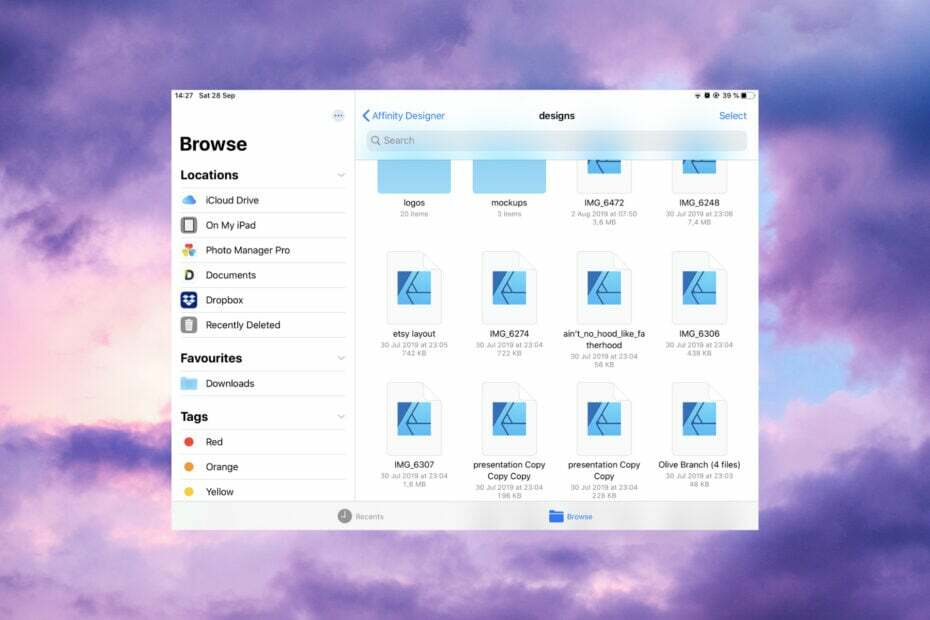
Xالتثبيت عن طريق النقر فوق ملف التنزيل
سيقوم هذا البرنامج بإصلاح أخطاء الكمبيوتر الشائعة ، ويحميك من فقدان الملفات ، والبرامج الضارة ، وفشل الأجهزة ، وتحسين جهاز الكمبيوتر الخاص بك لتحقيق أقصى أداء. إصلاح مشكلات الكمبيوتر وإزالة الفيروسات الآن في 3 خطوات سهلة:
- قم بتنزيل Restoro PC Repair Tool التي تأتي مع التقنيات الحاصلة على براءة اختراع (براءة اختراع متاحة هنا).
- انقر ابدأ المسح للعثور على مشكلات Windows التي قد تتسبب في حدوث مشكلات بجهاز الكمبيوتر.
- انقر إصلاح الكل لإصلاح المشكلات التي تؤثر على أمان الكمبيوتر وأدائه.
- تم تنزيل Restoro بواسطة 0 القراء هذا الشهر.
أبلغ عدد من المستخدمين عبر الإنترنت أن ملفات محرك iCloud لا يتم عرض الصور المصغرة. قد يكون هذا محبطًا للغاية ، خاصة إذا كان لديك مجموعة كبيرة من الملفات.
هل يجب أن تشعر بالقلق إذا كان iCloud Drive لا يعرض الصور المصغرة؟ إنها مشكلة مزعجة للغاية ، ولكن لا داعي للقلق.
لماذا لا يعرض iCloud Drive الصور المصغرة؟
iCloud من Apple هو وسيلة شائعة وفعالة للغاية تخزين البيانات الخاصة بك. لكن تخزين البيانات لا يكفي. يجب أن نكون قادرين أيضًا على الوصول إلى تلك البيانات.
هذا هو المكان الذي تأتي فيه الصور المصغرة. بدلاً من الاضطرار إلى فتح كل ملف على حدة ، توفر لنا الصور المصغرة طريقة أكثر فعالية لتصفية المعلومات الضرورية.
في معظم الأحيان ، يكون سبب المشكلة إما إعداد غير صحيحأو إعدادات خيار عرض خاطئة لمجلداتك أو حتى مشاكل من جانب المزود.
لكن لا تقلق! نظرًا لأن الصور المصغرة تهدف إلى المساعدة والإرشاد ، فهل ستساعدك هذه المقالة في الخطوات اللازمة لحل هذه المشكلة.
كيف يمكنني إصلاح الصور المصغرة التي لا تظهر لنظامي التشغيل Windows و Mac؟
صحيح ، هذه مجرد خطوة أولية ، لكنها خطوة تستحق القيام بها ، بغض النظر عن نظام التشغيل الخاص بك. حاول تحميل ملفات ذات أحجام وتنسيقات مختلفة لمعرفة ما إذا كان الخطأ يحدث بغض النظر عن القيمة.
تحميل jpeg. وكذلك png. الملفات ، واضبط حجمها بحيث يتراوح بين 100 بكسل و 2000 بكسل ، على سبيل المثال. إذا كانت الملفات الكبيرة فقط تفتقد الصورة المصغرة ، فمن المحتمل أنك تواجه بعض المشكلات في ملف اتصال بالإنترنت.
وبالتالي ، لا تكمن المشكلة في أن محرك iCloud لا يعرض الصور المصغرة ، ولكن سرعة الإنترنت لديك لا تسمح بذلك.
تذكر أنه يجب تنزيل جميع الملفات ومزامنتها. السرعة التي يحدث بها ذلك تعتمد كليًا على قوة اتصالك.
إذا لم يكن الأمر كذلك ، وظهرت المشكلة بغض النظر عن الحجم والشكل ، فلننتقل إلى بعض الحلول الأكثر واقعية.
أولاً ، سننظر في بعض طرق استكشاف الأخطاء وإصلاحها لنظام Windows ، ثم سنتابع مع نظرائهم في macOS. في النهاية ، ستعود الصور المصغرة إلى مكانها.
كيف يمكنني استعادة الصور المصغرة لـ iCloud Drive على Windows؟
1. تأكد من إعداد iCloud Drive بشكل صحيح لنظام التشغيل Windows 10
- تحميل iCloud لـ Windows على جهازك.
- قم بتثبيت التطبيق وإعادة تشغيل جهاز الكمبيوتر الخاص بك من أجل تهيئة iCloud بشكل صحيح.
- افتح iCloud وقم بتسجيل الدخول باستخدام ملف التفاح معرف.
- حدد من قائمة الميزات الأكثر أهمية بالنسبة لك والتي تريد مواكبة أحدثها.
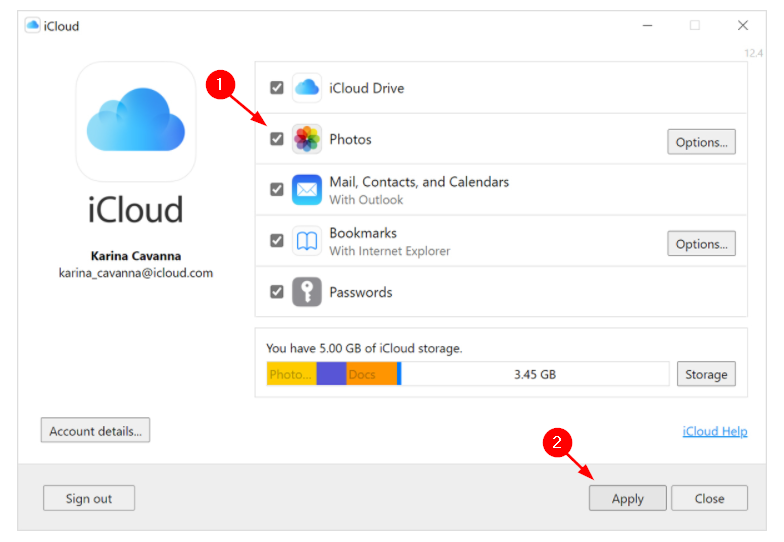
- انقر يتقدم.
من خلال تحديد الصور من القائمة ، سيقوم iCloud Drive تلقائيًا بإنشاء مجلد في File Explorer.
للتحقق مما إذا كان كل شيء على ما يرام ، حاول التقاط بعض الصور. يجب تنزيل كل صورة جديدة تلتقطها تلقائيًا إلى مجلد صور iCloud.
2. قم بتغيير إعدادات عرض المجلد
- الوصول الخاص بك iCloud المجلد ، حدد منظر، وانقر خيارات.
- تحت خيارات المجلد، يختار منظر مرة أخرى.
- تحت إعدادات متقدمة تحقق مما إذا كان عرض الرموز دائمًا ، وليس الصور المصغرة أبدًا تم تحديد الخيار.
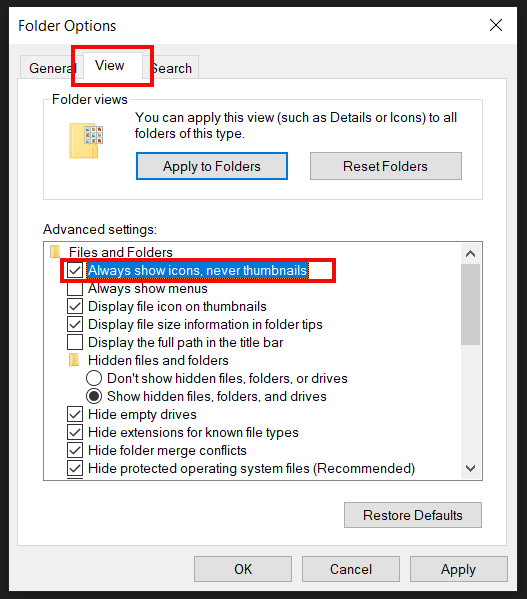
- قم بإلغاء تحديده وانقر فوق يتقدم.
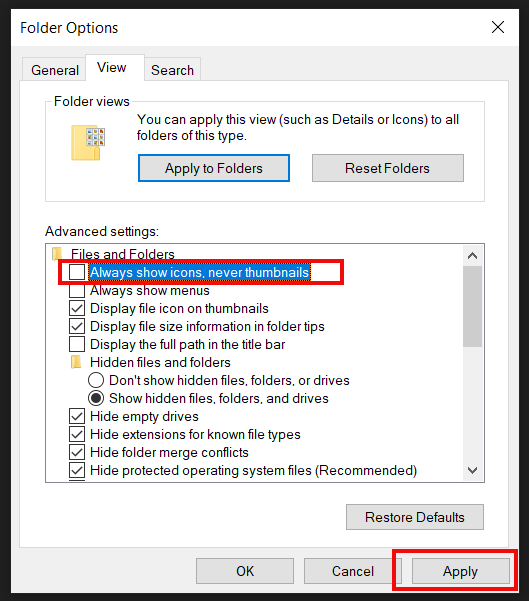
نصيحة الخبراء:
برعاية
يصعب معالجة بعض مشكلات الكمبيوتر ، خاصةً عندما يتعلق الأمر بالمستودعات التالفة أو ملفات Windows المفقودة. إذا كنت تواجه مشكلات في إصلاح خطأ ما ، فقد يكون نظامك معطلاً جزئيًا.
نوصي بتثبيت Restoro ، وهي أداة ستقوم بفحص جهازك وتحديد الخطأ.
انقر هنا للتنزيل وبدء الإصلاح.
لسبب أو لآخر ، من المحتمل أن iCloud Drive لا يعرض الصور المصغرة بسبب إعدادات العرض الخاصة بك.
3. احذف ذاكرة التخزين المؤقت المصغرة
- يضعط يبدأ، يكتب تنظيف القرص، وحدد التطبيق.

- حدد محرك الأقراص الخاص بك ، ثم انقر فوق نعم أو اضغط يدخل.
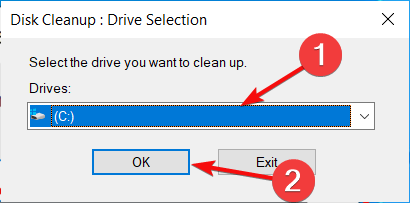
- افحص ال المصغرات الخيار وانقر نعم.
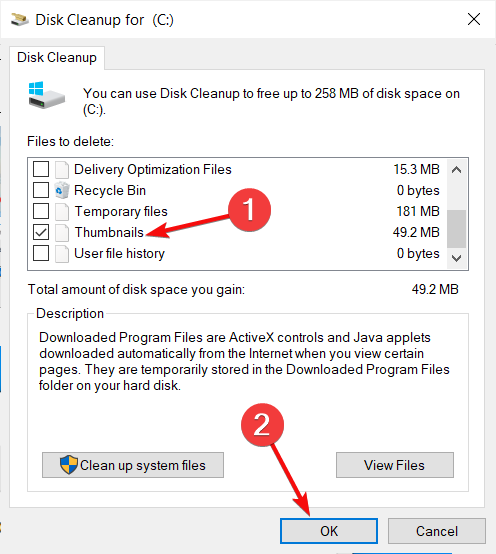
في بعض الأحيان ، يمكن أن تتلف ذاكرة التخزين المؤقت المصغرة ، مما يؤدي بدوره إلى عرض المشاكل. يمكن أن تساعدك عملية الحذف البسيطة في حل هذه المشكلة.
يحتفظ Windows بنسخة من جميع الصور ومقاطع الفيديو والصور المصغرة للمستندات وما إلى ذلك. سيؤدي هذا الإجراء إلى إجبار Windows على إعادة إنشاء الصور المصغرة لجميع الملفات الموجودة على محرك الأقراص المحدد.
- الإصلاح: Dropbox ليس مساحة كافية للوصول إلى المجلد
- لا يمكن تسجيل الدخول إلى iCloud على Windows: 6 حلول للاستخدام
- 8 من أفضل تطبيقات التخزين السحابي لنظام التشغيل Windows 10 لاستضافة ملفاتك
كيف يمكنني استعادة الصور المصغرة لـ iCloud Drive على Mac؟
1. فرض مزامنة محرك iCloud الخاص بك
سبب آخر لعدم عرض iCloud Drive للصور المصغرة هو أن لديك نفس الملف مفتوحًا على جهازين أو أكثر من الأجهزة المختلفة.
يجب أن تكون عملية المزامنة تلقائية ، ولكن إذا لم يكن الأمر كذلك ، فيجب تجربة بعض الطرق المختلفة يدويًا مزامنة iCloud مع جهاز Mac الخاص بك.
2. جرب تطبيق الصور المخصص
- ابدأ iCloud وقم بتسجيل الدخول باستخدام معرف Apple الخاص بك.
- حدد من قائمة الميزات الصور وانقر خيارات.
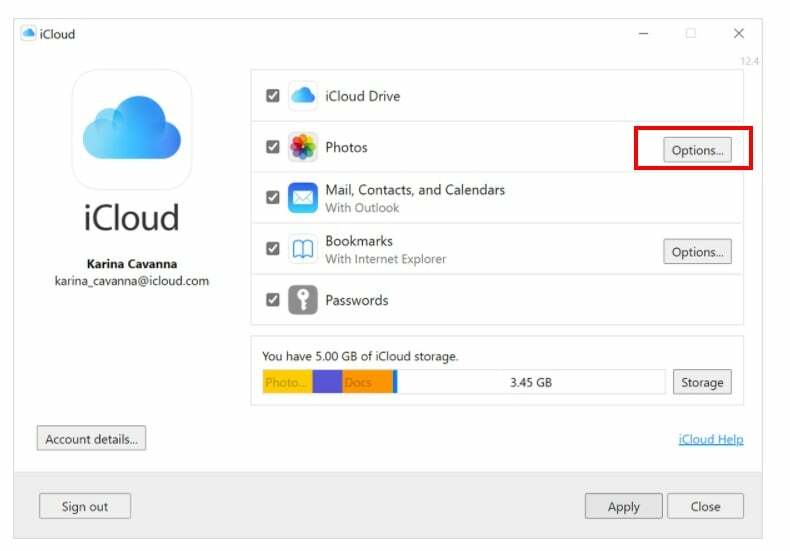
- يختار صور iCloud وانقر فوق منتهي.
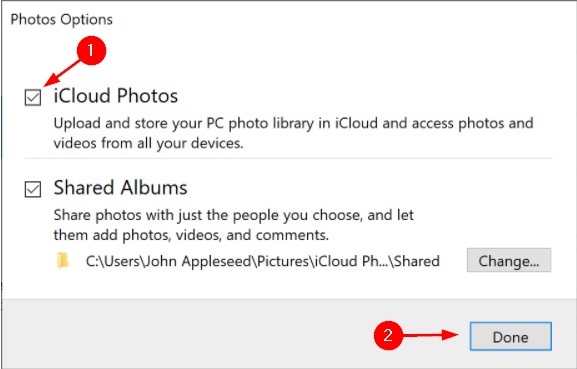
قد تكون مهتمًا أيضًا بدليلنا على ماذا تفعل إذا كان iCloud Drive لا يعرض أي ملفات على Mac.
3. أعد تشغيل مكتبة صور iCloud الخاصة بك
- اذهب إلى إعدادات.
- الوصول إلى حسابك (باسمك أو معرف Apple).
- ثم اذهب الى iCloud واختر الصور.
- أطفأ مكتبة صور iCloud وأعد تشغيله.
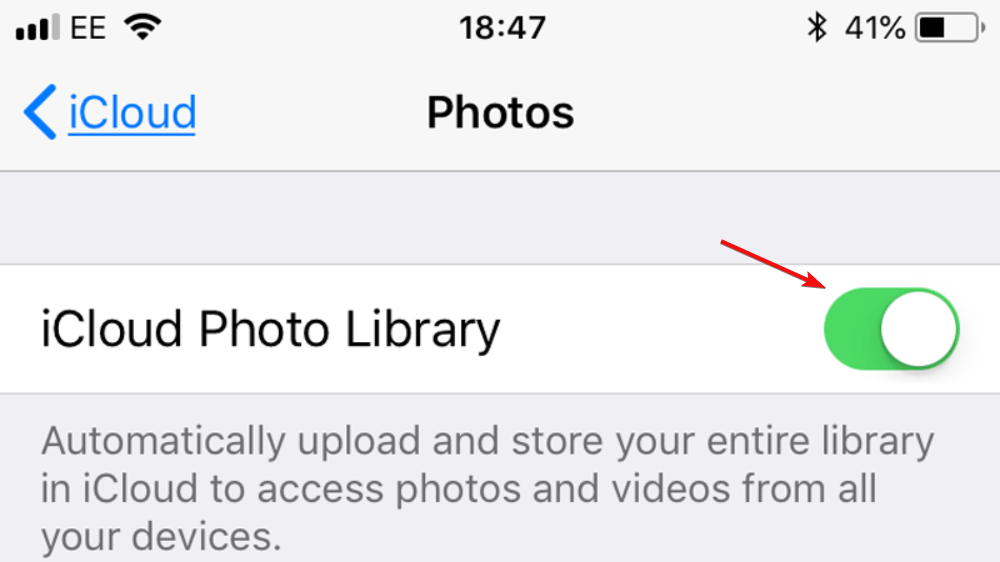
- امنحها بضع دقائق لإكمال العملية بشكل صحيح.
ستجبر العملية المذكورة أعلاه iCloud على إعادة مزامنة ملفاتك ، وإنشاء صور مصغرة جديدة تلقائيًا.
4. تأكد من مزامنة جميع أجهزتك بشكل صحيح
إذا كنت تستضيف أجهزة متعددة تحت نفس معرف Apple ، فيجب عليك التأكد من مزامنتها جميعًا بشكل صحيح.
لنفترض ، على سبيل المثال ، أن لديك iPhone و iMac. يجب أن تتم مزامنة الصور التي تلتقطها بهاتفك تلقائيًا ويتم نقلها إلى iCloud ، حتى تتمكن من الوصول إليها من iMac.
للتأكد ، مع ذلك ، من إجراء هذه المزامنة بالكامل. للقيام بذلك ، قم بتوصيل جهازك بجهاز Mac الخاص بك. ثم ، حدد موقع وحدد جهازك من ملف مكتشف الشريط الجانبي وحدد الصور.
إذا لم يظهر خيار الصور في الشريط ، فهذا يعني أن صور iCloud قيد التشغيل. لمتابعة العملية ، قم بإيقاف تشغيل تطبيق الصور.
آخر شيء عليك القيام به هو الاختيار مزامنة الصور مع جهازك من خانة الاختيار وتأكد من تحديد كل الصور والألبومات.
كيف يمكنني تحميل صوري في تطبيق صور iCloud؟
- افتح المجلد الذي يحتوي على صورك.
- افتح نافذة منفصلة لصور iCloud.
- حدد الصور التي تريد إضافتها.
- قم بسحبها وإفلاتها في مجلد صور iCloud.
نصيحة
قد تجد أن صور Google أكثر اتساقًا إلى حد ما من حيث الصور المصغرة ، بينما يتم ذلك أيضًا في نفس الوقت سهل الاستخدام في Windows 10.
إن عدم عرض الصور المصغرة على iCloud Drive ليس نهاية العالم ، لكنه مزعج للغاية. أحد الحلول المذكورة أعلاه مضمون لحل هذه المشكلة لك.
إذا توصلت إلى استنتاج مفاده أن iCloud Drive ليس الخيار المناسب لك ، فتحقق من قائمة ملفات أفضل خدمات التخزين السحابي.
الشيء الوحيد المتبقي هو ، ما الحل الذي يناسبك؟ لا تتردد في ترك تعليق وإخبارنا!
هل ما زلت تواجه مشكلات؟ قم بإصلاحها باستخدام هذه الأداة:
برعاية
إذا لم تحل النصائح المذكورة أعلاه مشكلتك ، فقد يواجه جهاز الكمبيوتر الخاص بك مشكلات Windows أعمق. نوصي تنزيل أداة إصلاح الكمبيوتر (مصنفة بدرجة كبيرة على TrustPilot.com) للتعامل معها بسهولة. بعد التثبيت ، ما عليك سوى النقر فوق ملف ابدأ المسح زر ثم اضغط على إصلاح الكل.


